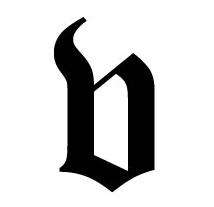pdf 预览整理
pdf 预览整理
# pdf 预览整理
- pdf 预览属于播放资源格式的一种预览, PDF的预览行为是浏览器插件(浏览器厂商实现的), 浏览器对Content-Type 为 application/pdf 的GET请求的默认行为是下载文件。
- 一些浏览器自身默认是支持pdf 预览的
- 要实现可靠的、样式定制、表现一致的网页端对PDF预览,只能使用js 插件实现。
# 使用iframe、embed、object 标签直接加载
使用 浏览器标签加载优缺点如下: 优点
- 成本低,适合作为渐进增强。
- 简单,不依赖于前端。
缺点:
- 不是所有浏览器都有实现 PDF 文件预览,没有实现预览的浏览器会触发 PDF 文件的下载行为。
- 不能定制化(包括外表样式、个性化)
- 浏览器实现预览的效果各不相同,而且和浏览器的版本有关(可能有些版本的预览功能有 bug)
# iframe 标签
- 所有浏览器都支持 < iframe > 标签,直接将src设置为指定的PDF文件就可以预览了。此外可以把需要的文本放置在 < iframe > 和 之间,这样就可以应对无法理解 iframe 的浏览器,比如下面的代码可以提供一个PDF的下载链接:
<iframe src="/test.pdf" width="100%" height="100%" allowfullscreen="true" scolling="no"> </iframe>
1
# object 标签
‘
<object data="/test.pdf" width="100%" height="100%" allowfullscreen="true" scolling="no"> </object>
1
#
| 属性 | 值 | 描述 |
|---|---|---|
| height | pixels | 设置嵌入内容平高度 |
| width | pixels | 设置嵌入内容的宽度 |
| type | type | 定义嵌入内容的类型 |
| src | url | 嵌入内容的URL |
embed是HTML5新标签支持IE9以上和主流浏览器。
<embed src="/test.pdf" width="100%" height="100%" type="application/pdf"> </embed>
1
# PDFObject
- PDFObject并不是一个PDF渲染工具,它也是通过< embed >标签实现PDF预览:
- https://blog.csdn.net/qappleh/article/details/80250492
- github star 1.9k
- PDFObject不是一个呈现引擎。PDFObject只是写了一个元素,并依赖浏览器或浏览器插件来呈现PDF。如果浏览器不支持嵌入式PDF,则PDFObject无法强制浏览器呈现PDF。 如果你需要强制浏览器显示PDF,我们建议使用Mozilla的PDF.js。请注意,PDF.js受到其自身的限制,例如跨域安全限制。PDFObject和PDF.js可以很好地结合在一起,在下面的示例部分有一些很好的PDF.js示例的链接。 PDFObject不提供自定义PDF工具栏外观的功能。工具栏由浏览器控制,并且会因浏览器的不同而有很大的不同(Chrome、Safari和Firefox等)。其中一些浏览器提供了通过PDF打开参数显示或隐藏工具栏的功能,或者提供了搜索字段等功能。但是,一般来说,浏览器不提供任何自定义工具栏的机制。如果你真的需要定制工具栏,试着用Mozilla的PDF.js来定制它以满足你的需求。
- PDFObject 不支持手机浏览器。
<!-- insert just before the closing body tag </body> -->
<script src='/path-to-your-javascript-file/pdfobject.js'></script>
<script>
PDFObject.embed("index.pdf");
</script>
1
2
3
4
5
2
3
4
5
# pdf.js
PDF.js 是 mozilla 开源的 JS 库,大概实现原理是利用算法将 PDF 转换为 js 数据结构然后利用 canvas 在网页中复现.
PDF.js是一个使用HTML5构建的可移植文档格式(PDF)查看器, 它允许你在网页中解析和渲染PDF文件。PDF.js是由社区驱动的,并得到Mozilla的支持。我们的目标是创建一个通用的、基于web标准的平台来解析和呈现pdf文件。
PDF Viewer 有谷歌 火狐插件
优点
- mozilla 出品,现在仍在更新,github 代码更新活跃
- 不依赖浏览器的PDF预览插件,大概实现原理是利用算法将 pdf 转换为数据结构,然后在 canvas 上输出
- 提供若干 API 接口,可以自行封装换页等插件.
- github Star 36.2k
缺点
- 不支持点版本IE
- 体积比较大 (约3M)
# 目前项目使用PDF 流程 (vue 项目)
- 在github 下载源码(https://github.com/mozilla/pdf.js)
- 把build文件夹放到 vue项目(vue-cli3)public/static/pdf,目录id 为如下:
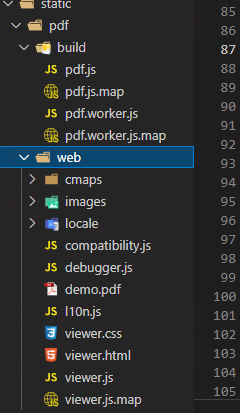
- 直接在iframe 标签设置url
- 编译后的静态文件大小约有3M
<iframe :src="pdfSrc" width="100%" height="100%" allowfullscreen="true" scolling="no"> </iframe>
url = `pubilc/pdf/web/viewer.html?file=${encodeURIComponent(val)}`;
1
2
3
4
5
2
3
4
5
this.pdfSrc = url
pdf js 使用两种方式加载 pdf 文件
- pdfjs-viww
- 自己部署一个 pdfjs-view。 (推荐,更稳定)
下载项目,然后项目分为两个版本/web/viewer-1.html 和 /legacy/web/viewer.html 。legacy 支持低版本浏览器,使用 es5 编写,讲道理采用这个方案,你肯定也是为了兼容所有浏览器。(没有的话,就 gulp generic-legacy 生成一份) 然后将相关内容复制到你的目录,上传 FTP。 本质来讲他就是一个 HTML 文件,所以你可以针对他进行一些修改,比如说主题颜色、隐藏下载按钮等等。
- 使用 CDN 或者官方提供的 pdfjs-view。(不推荐,不稳定,异常CORS)
https://mozilla.github.io/pdf.js/legacy/web/viewer.html https://mozilla.github.io/pdf.js/web/viewer.html
- pdfjs-canvas 方案比较复杂,需要自己实现一套预览配套的内容(分页、放大缩小)
(function() {
let el = document.getElementById('canvasWrap');
if (!el) {
el = document.createElement('div')
el.id = 'canvasWrap'
document.body.appendChild(el)
}
el.innerHTML = ''
let winW = document.documentElement.clientWidth
// 加载 pdf 资源
let loadingTask = pdfjsLib.getDocument('https://www.lilnong.top/static/pdf/B-4-RxJS%E5%9C%A8React%E4%B8%AD%E7%9A%84%E5%BA%94%E7%94%A8-%E9%BE%99%E9%80%B8%E6%A5%A0_.pdf')
// PDF 加载完成的回调。
loadingTask.promise.then(function(pdf) {
console.log('pdf', pdf)
// 可以获取到总页数。
let pageNum = pdf.numPages
var _pageNum = 1;
var renderPageToCanvas = function(pageNum, auto=false) {
// 获取其中的一个页面
pdf.getPage(pageNum).then(function(page) {
// you can now use *page* here
_pageNum = pageNum
// 获取原始大小的数据
var viewport = page.getViewport({
scale: 1,
});
var scale = (500 / viewport.width).toFixed(2)
viewport = page.getViewport({
scale: scale
});
var canvas = document.createElement('canvas');
el.appendChild(canvas)
var context = canvas.getContext('2d');
canvas.height = viewport.height;
canvas.width = viewport.width;
// 创建了一个canvas画板用来存放
var renderContext = {
canvasContext: context,
viewport: viewport
};
page.render(renderContext);
if (auto)
renderPageToCanvas(pageNum + 1, auto);
});
}
renderPageToCanvas(_pageNum, true);
canvasPrev.onclick = function() {
renderPageToCanvas(Math.max(_pageNum - 1, 1));
}
canvasNext.onclick = function() {
renderPageToCanvas(Math.min(_pageNum + 1, pdf.numPages));
}
}, function(reason) {
console.error(reason)
})
}
)()
1
2
3
4
5
6
7
8
9
10
11
12
13
14
15
16
17
18
19
20
21
22
23
24
25
26
27
28
29
30
31
32
33
34
35
36
37
38
39
40
41
42
43
44
45
46
47
48
49
50
51
52
53
54
55
56
57
58
2
3
4
5
6
7
8
9
10
11
12
13
14
15
16
17
18
19
20
21
22
23
24
25
26
27
28
29
30
31
32
33
34
35
36
37
38
39
40
41
42
43
44
45
46
47
48
49
50
51
52
53
54
55
56
57
58
# 参考文档
- https://blog.hubspot.com/marketing/best-free-pdf-reader
- https://github.com/parallax/jsPDF
- https://blog.hubspot.com/marketing/best-free-pdf-reader
- https://www.cnblogs.com/wuhuacong/p/9566764.html ****
- https://github.com/pipwerks/PDFObject/
- https://pspdfkit.com/pdf-sdk/ios/viewer/
- https://code.tutsplus.com/tutorials/how-to-create-a-pdf-viewer-in-javascript--cms-32505
- https://blog.csdn.net/jianyuerensheng/article/details/79570781
上次更新: 2021/11/09, 09:11:45